|
<< Inhaltsverzeichnis anzeigen >> Zeichnen |

  
|
|
<< Inhaltsverzeichnis anzeigen >> Zeichnen |

  
|
Funktionsumfang Digitale Signatur
Ersetzt die ohne Signatur im Einsatz befindlichen Programme Anordnung aktivieren einzeln und im Stapel.
Umfasst die wesentlichen Funktionen:
•Dokumente (Anordnung) anzeigen.
•Hinzufügen weiterer Dokumente (Word, Excel...) zur Akte.
•Dokument Anordnung zeichnen mit fortgeschrittener oder qualifizierter Signatur, in den nächsten Postkorb legen und einen weiteren Unterzeichner bestimmen.
Während des Unterzeichnungsvorgangs werden:
•Anordnungsdaten verifiziert (Erstellen eines XML-Files)
•Signaturfiles erstellt.
•Anordnung an den nächsten Zeichner weitergeleitet,
•Anordnungen aktiviert.
Rückstellfunktionen:
•Zurückstellen in den ersten Postkorb
•Rücksetzen einer Anordnung vor den ersten Postkorb,
•einem anderen Zeichner im selben Postkorb zuweisen
Notizfunktion:
Notizen zum Fall können jederzeit eingegeben werden und werden als Extra-Dokument letztendlich mit archiviert.
Worklist:
Die aus anderen MACH finanzplus Modulen bekannte Worklist als Zwischenspeicher für zu bearbeitende Fälle ist auch hier nutzbar.
Infokacheln:
Die aus anderen Programmen bekannten Infokacheln können auch für die Signatur eingerichtet werden:
Für Zeichner:
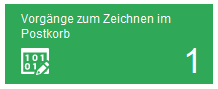
Für Postkorbverwalter:
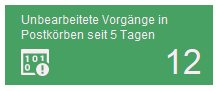
Suchfunktion nach Vorgängen:
•Fortgeschrittene
•Qualifizierte elektronische Signatur
DMS- abhängige Extrafunktionen:
Das System kann so eingerichtet werden, dass ein externer Archiv- bzw. DMS-Workflow aus dem Rechnungseingangsbuch heraus gestartet wird. Der Datensatz wird markiert und kann somit zurückgestellt werden, bis aus dem DMS eine Rückmeldung eingeht.
Programmstart:
Benutzeranmeldung:
Beim Programmstart ist aus Sicherheitsgründen eine erneute Benutzeranmeldung (Login: Benutzername, Passwort) zur Zeichnungsberechtigung erforderlich.
Durch die Schaltfläche ![]() kann die Benutzeranmeldung vorübergehend zurückgestellt werden, ohne dass das Programm beendet werden muss. Ein weiterer Unterzeichnungsvorgang ist dann nur mit erneutem Login möglich.
kann die Benutzeranmeldung vorübergehend zurückgestellt werden, ohne dass das Programm beendet werden muss. Ein weiterer Unterzeichnungsvorgang ist dann nur mit erneutem Login möglich.
Anwesenheit:
Um Anordnungen zum Zeichnen erhalten zu können, muss der Benutzer als anwesend gekennzeichnet sein. (siehe Parameter).
Die Abwesenheit wird vom Benutzer selbst im Benutzerkonto gepflegt.
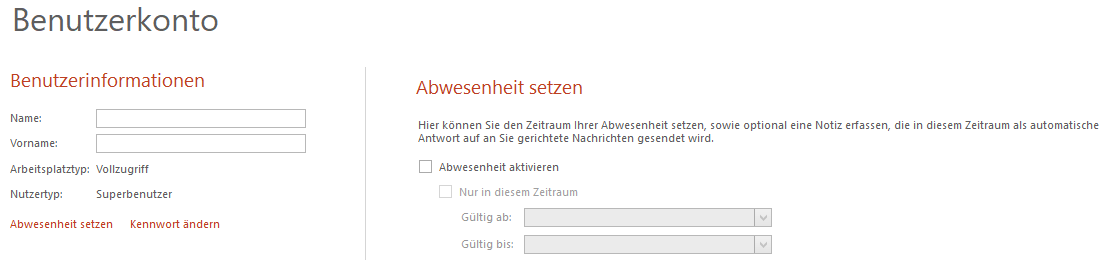
Nur wenn die Abwesenheit vom Zeichner nicht mehr selbst gesetzt werden kann (z. B. Krankheitsfall), dann wird diese vom Postkorbverwalter im Postkorbprogramm zurückgesetzt.
Anmeldung als Zeichner:
•Jahr: Auswahl des Buchungsjahres
•Postkorb: Auswahl des Postkorbs. Es werden nur die Postkörbe vorgeblendet, für die auch Anordnungen für den jeweiligen Benutzer existieren.
•Anordnung: Zwei Geschäftsvorfälle: normale Anordnung / Sammelanordnung

Anmeldung als Postkorbverwalter:
Der Postkorbverwalter kann zusätzlich alle Benutzer des jeweiligen Postkorbs auswählen. Diese Funktion ist erforderlich, da bei Abwesenheit einzelner Benutzer die Vorgänge anderen Benutzern des gleichen Postkorbs zugeordnet werden müssen. Es können auch Vorgänge in den ersten Postkorb zurückgestellt oder vor den ersten Postkorb gestellt werden.
Zeichnen kann der Postkorbverwalter allerdings nur mit seiner eigenen Benutzerkennung in den Postkörben, für die er die Berechtigung hat.

Vorgänge Zeichnen:
Zeichnen bedeutet, dass die zeichnungsrelevanten Daten in der Datenbank sich gegenüber der Vorgängerzeichnung nicht geändert haben und von Ihrem Inhalt bestätigt werden und die Unterschrift im Anordnungsdokument festgehalten wird.
Nach der Auswahl des Postkorbs können Sie auf der linken Seite die Vorgänge/Sammelanordnungen anklicken und die Anordnungsdaten wie Adressdaten, Buchungsdaten incl. Raten werden angezeigt.
In der Fenstermitte sind alle zur Anordnung gehörenden Dokumente aufgelistet.
Befindet sich die Anordnung im ersten Postkorb, dann enthält der Dokumentenbaum nur die Anordnung im PDF-Dateiformat. Wenn Sie auf den Dokumentennamen klicken, dann wird Ihnen rechts im Browser das Dokument angezeigt. Änderungen können nicht vorgenommen werden.
Wenn die Anordnungsdaten im PDF-Dokument mit den Buchungsdaten übereinstimmen, kann das Zeichnen gestartet werden.
Zeichnen:
Nachdem Sie die Anordnungen kontrolliert haben, müssen Sie die Vorgänge zum Zeichnen markieren: Bei normalen Anordnungen können das bis zu 10 Vorgänge sein, Sammelanordnungen werden einzeln gezeichnet.
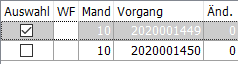
![]()
Mit der Schaltfläche Zeichnen öffnet sich die Zuordnung der Zeichner zum nächsten Postkorb. Vorgeschlagen werden jeweils die Zeichner mit der höchsten Priorität, die für die Organisationseinheit den Betrag zeichnen dürfen. Es können aber für jeden Vorgang auch andere Zeichner ausgewählt werden.
Die Betragsgrenzen sind in der Postkorbverwaltung festgelegt.
Sollten Sie jetzt noch feststellen, dass das Zeichnen für einzelne Vorgänge abgebrochen werden soll, z. B. weil nicht der passende Zeichner auswählbar ist, dann können Sie diesem Vorgang 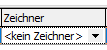 zuordnen.
zuordnen.
Mit Klick auf die Ende – Schaltfläche wird der Zeichnungsvorgang komplett abgebrochen.
Zuordnung der Zeichner zum nächsten Postkorb

Verifizieren
Wurde eine Anordnung bereits gezeichnet, dann liegt auch ein XML-File mit Anordnungsdaten vor, welches bei jeder Erstunterzeichnung an die Akte angehängt wird.
Bei jedem weiteren Zeichnungsvorgang wird wieder ein neues XML-File erstellt, welches mit dem XML-File der Erstunterzeichnung verglichen wird. Wenn die Daten nicht übereinstimmen sollten, dann müssen sich Anordnungsdaten (Daten der signifikanten Felder) geändert haben.
Der Vorgang wird dann vom Programm als Fehler behandelt und in den ersten Postkorb zur Neuunterzeichnung gestellt.
Signaturfile
Bei jeder erfolgreichen Unterzeichnung wird ein Signaturfile erstellt.
Es wird der Hashwert des XML-Dokumentes mit dem Algorithmus MD5 gebildet.
Das Signaturfile enthält weiterhin:
•Name des XML-Files
•Benutzerdaten wie MACH finanzplus Login, IP-Nummer, Rechnername, Windows-Login zur eindeutigen Identifikation des Zeichners. Das Signaturfile wird mit dem Signaturschlüssel verschlüsselt.
Bsp.:
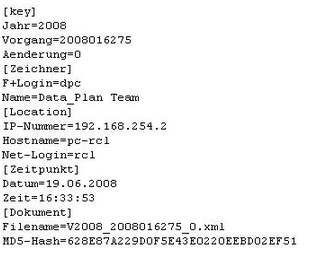
Aktivieren
Ist der Absolutbetrag einer Anordnung oder Sammelanordnung kleiner als die Postkorb-Aktivgrenze, so wird die Anordnung nicht in den nächsten Postkorb weitergeleitet, sondern aktiviert. Wurde die Aktivgrenze=0 gesetzt, dann werden bei diesem Postkorb keine Anordnungen aktiviert, sondern immer an den nachfolgenden Postkorb weitergeleitet. Verlässt die Anordnung den letzten Postkorb der Zeichnerkette, dann wird die Anordnung immer aktiviert.
Protokoll
Nach der Übernahme der Vorgänge in den nächsten Postkorb wird der Abschluss des Zeichnungsvorgangs mit folgenden Informationen bestätigt:
•Gezeichnet:
•Weitergeleitet in den nächsten Postkorb:
•Aktiviert:
•zurückgestellt in den ersten Postkorb:
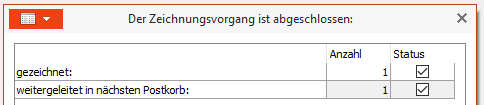
Dokumente:
Als Anzeige der Dokumente ist der integrierte Browser vorgesehen. Es können aber auch externe Programme benutzt werden.
Interne Dokumente:
Es gibt drei Dokumentenarten, die während des Zeichnungsvorgangs vom Programm erstellt und an den Vorgang angehängt werden:
Anordnung:
![]()
Signaturfile:
Das Signaturfile wird während des Zeichnungsvorgangs erstellt.
Anordnungsdaten als XML-Dokument:
Das XML-Dokument enthält alle signifikanten Anordnungsdaten, wie Adressnummer, Anordnungsbetrag, Aktenzeichen etc., die durch den Benutzer gezeichnet werden (es werden also Werte aus der Datenbank zum Zeitpunkt der Unterzeichnung unterschrieben).
Die Festlegung der signifikanten Felder erfolgt einmalig durch den Postkorbverwalter im Postkorbprogramm im Rahmen der Stammdateneinrichtung.
Rechnungen
Wird zu dem Vorgang/SammelAO im Rechnungseingangsbuch eine Rechnung gefunden, dann kann diese auch im Browser bzw. mit einem externen Viewer angezeigt werden. Insbesondere bei Sammelanordnungen können dies auch mehrere Rechnungen sein.
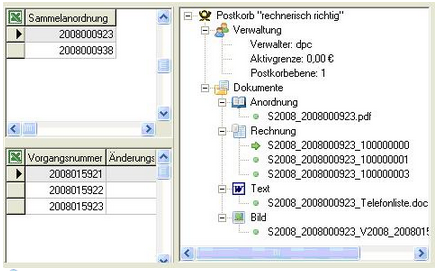
Benutzer-Dokumente:
Durch den Benutzer können Dokumente mit der rechten Maustaste hinzugefügt oder gelöscht werden, wobei diese von keinem anderen Programm bzw. Benutzer geöffnet sein dürfen. Es sollten keine Dateien aus dem Netz angehängt werden.
![]()
Text-Dokumente (DOC,TXT)
Excel-Dokumente (XLS)
Bild-Dokumente (JPG,BMP)
Vorgänge Suchen
![]()
Um nach dem Verbleib einzelner Vorgänge/Sammelanordnungen recherchieren zu können, stehen Ihnen folgende Eingaben zur Verfügung:
•normale Anordnung / Sammelanordnung:
•Eingabe Vorgang/SAO: Einschränkung auf eine Vorgangsnummer/SammelAO-Nr
•nicht bearbeitet seit: alle Vorgänge im Postkorb, bei denen ab diesem Datum keine weitere Bearbeitung erfolgt ist.
Einschränkung Zeichner:
Grundsätzlich kann auch nach Vorgängen anderer Zeichner recherchiert werden, wenn der angemeldete Benutzer mit den entsprechenden Org.-Einheiten in der Postkorbverwaltung eingetragen wurde. Fremde Org.-Einheiten werden also nicht angezeigt. Natürlich kann nur jeder Zeichner seine eigenen Anordnungen unterzeichnen. Der Postkorbverwalter hingegen bekommt alles angezeigt.
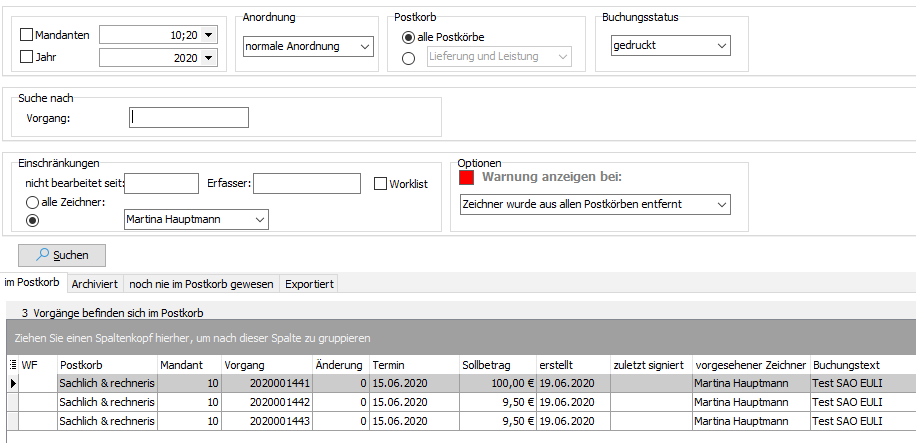
Bei Doppelklick auf den Vorgang bzw. mit dem Button „Übernehmen“ werden nur einzelne Vorgänge im Programm angezeigt.
Sollen wieder alle Vorgänge eines Postkorbs (für den jeweiligen Benutzer) bearbeitet werden, dann muss erneut der Postkorb ausgewählt werden:
Auch beim Verlassen des Suchdialogs mit Klick auf die Ende-Schaltfläche werden wieder alle Vorgänge angezeigt.
Existieren noch Anordnungen im Postkorb, die sich nicht im Zustand „gedruckt“ befinden, so werden diese farbig dargestellt. (z.B. nach der Aktivierung). Eine Bearbeitung ist hier nicht möglich.
Vorgänge zurücksetzen:
![]()
Beim Zurücksetzen müssen keine Vorgänge markiert werden, da immer nur ein Vorgang zurückgesetzt werden kann.
Ein oder mehrere Vorgänge einem anderen Zeichner im selben Postkorb zuweisen:
Falls der oder die Vorgänge versehentlich einem falschen Zeichner zugeordnet wurde, können diese Vorgänge an einen anderen Zeichner des gleichen Postkorbs weitergeleitet werden.
Zurückstellen in den ersten Postkorb
Soll der Vorgang komplett neu unterzeichnet werden, z.B. weil bereits ein falscher Zeichner den Vorgang gezeichnet hat, dann kann eine Zurückstellung in den ersten Postkorb erfolgen.
Vor den ersten Postkorb stellen
Muss die Anordnung wegen eines Fehlers neu erstellt werden, dann kann der Vorgang vor den ersten Postkorb gestellt werden. Die Benachrichtigung per E-Mail erhält dann der Benutzer, der die Buchung vorgenommen hat.
Angehangene Dokumente sind beim erneuten Einbringen des zurückgesetzten Falls bereits wieder angehangen.
Zurückstellen durch den Postkorbverwalter:
Generell kann der Postkorbverwalter Vorgänge für alle Benutzer zurückstellen oder weiterleiten, da diese bei Abwesenheit nicht reagieren können.
Notizen anfügen:
Generell wird vom Programm eine Notiz hinterlegt, durch welchen Benutzer der Vorgang zurückgesetzt wurde.
Zusätzlich kann der Benutzer noch einen Kommentar, Begründung hinzufügen, die anschließend gespeichert werden muss.

Notizen bleiben erhalten und werden als ein Extra-Dokument zum Fall mit archiviert.
Anzeige von signierten Vorgängen:
Das Programm dient der nachträglichen Verifizierung der Unterschriften und dem Vergleich mit dem derzeitigen Datenbankinhalt.
Suchen nach archivierten Vorgängen:
Es kann nach jeweils einer Vorgangs- bzw. Sammel-AO-Nummer gesucht werden.
Dokumente aus dem Archiv anzeigen
Die Dokumente werden über die DOK-ID aus dem Archiv geholt und können im Browser angezeigt werden. Es wird ein neues XML-File erstellt, welches mit dem archivierten XML-File der Erstunterzeichnung verglichen wird. Wenn die Daten nicht übereinstimmen, dann müssen sich Anordnungsdaten seit der Erstunterzeichnung geändert haben. Es wird dann eine Fehlermitteilung angezeigt.
Mit der Anzeige der Signaturfiles kann immer rekonstruiert werden, welcher Zeichner zu welchem Zeitpunkt die Anordnung gezeichnet hat.
Zuletzt geändert am 28.02.2024 - Direktlink zu dieser Seite.